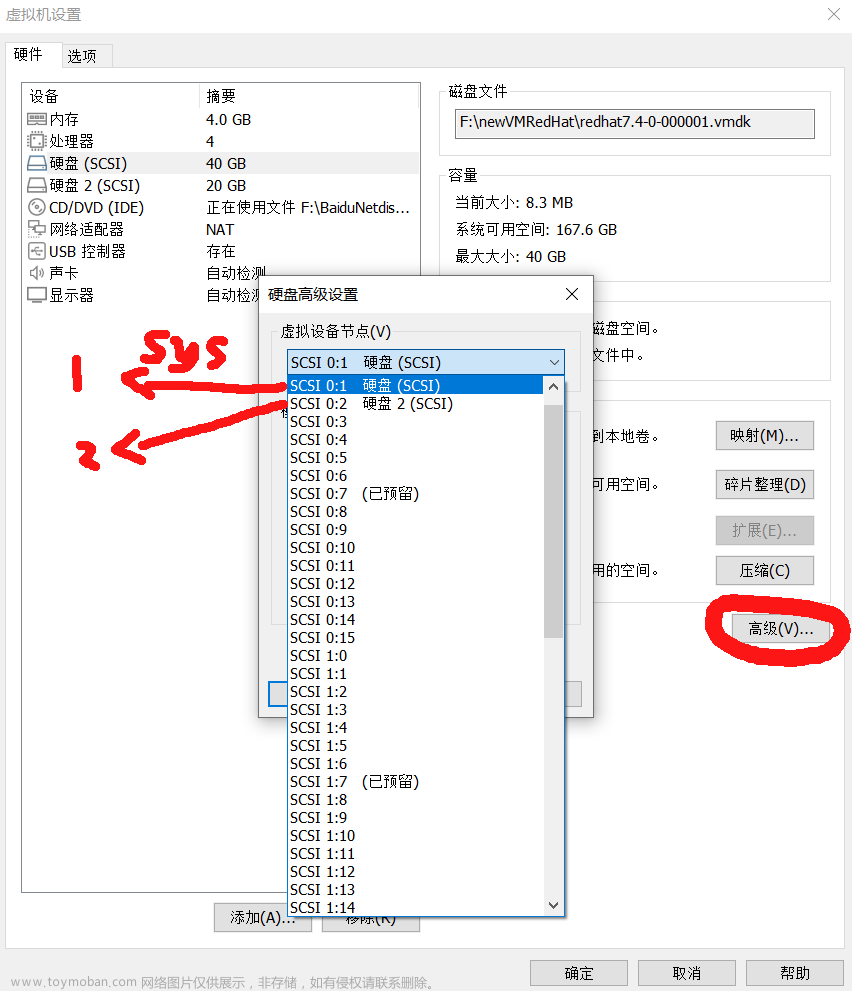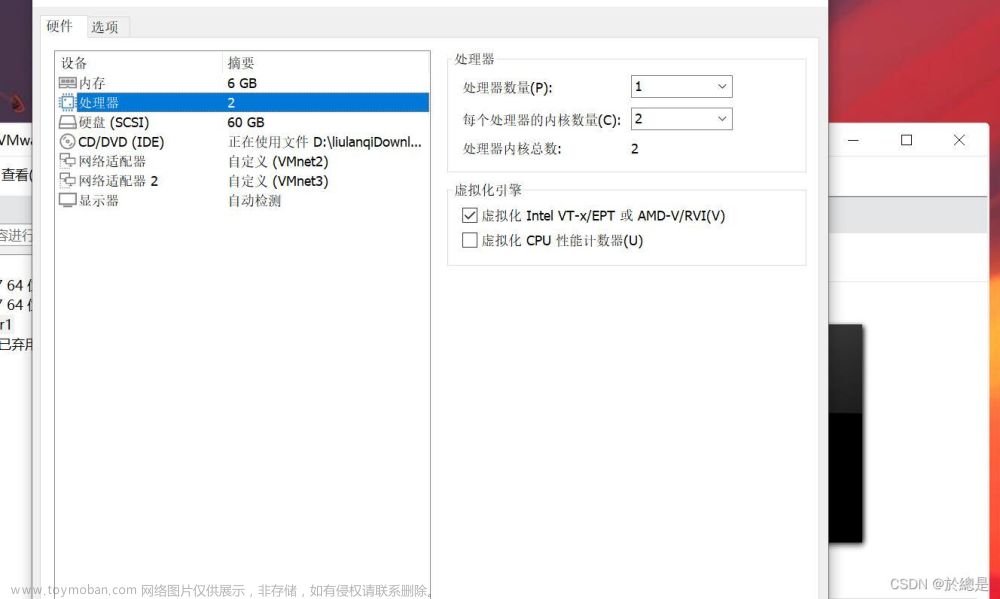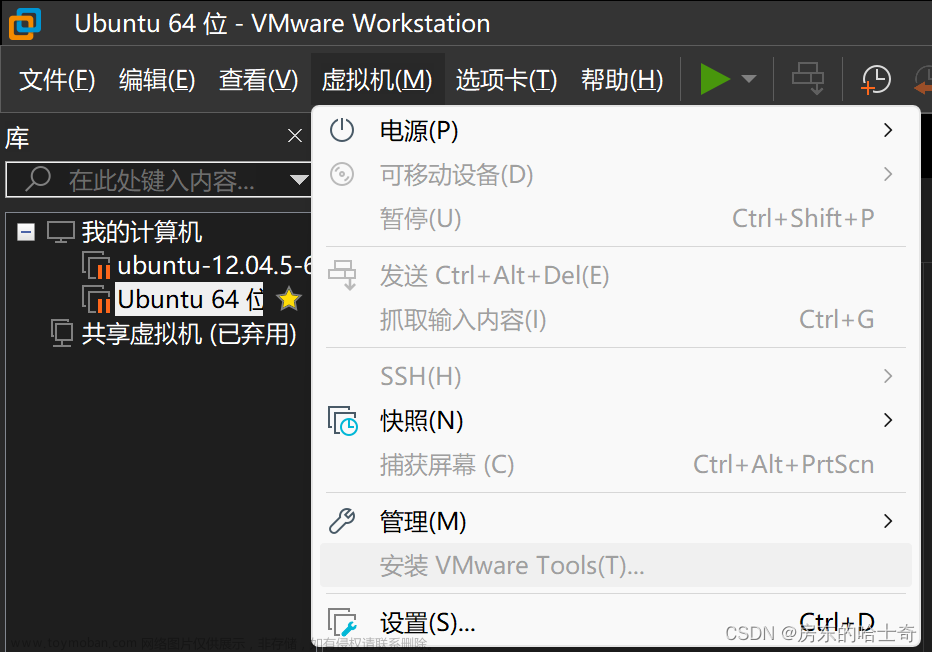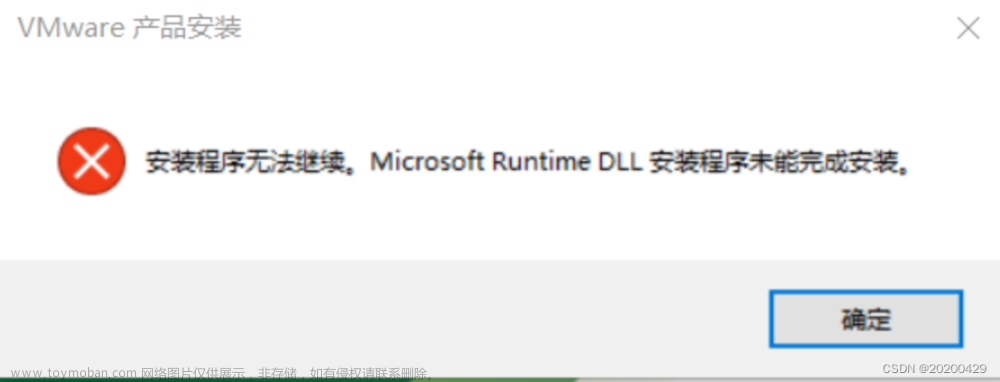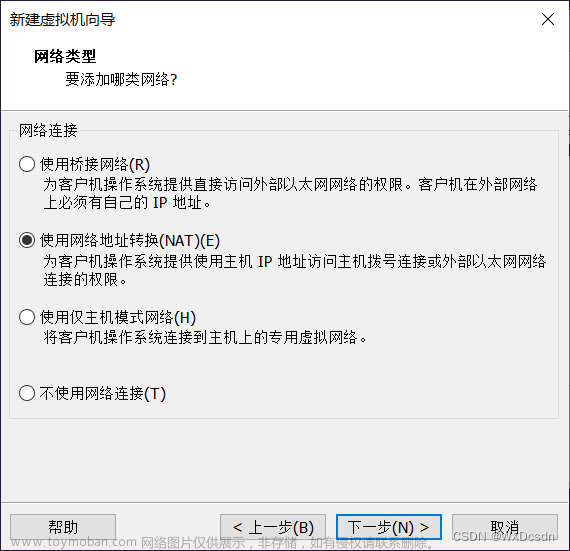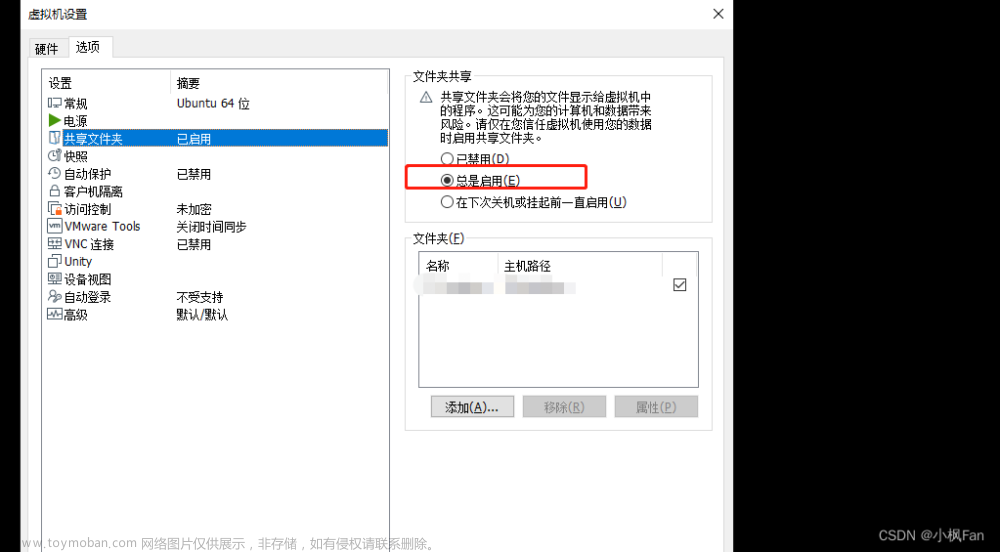本地的虚拟机突然早上过来打不开,提示“VMware Tools 启动脚本未能在虚拟机中成功运行。如果您在此虚拟机中配置了自定义启动脚本,请确保该脚本没有错误。您也可以提交支持请求,报告此问题。”,而且还进不去终端,一直在登录页面加载中,这边查找了一些方案,说要重新安装vmware-tools,但是这两天也没进行其它的操作,虚拟机就突然提示这个问题,首先的话要进入终端,只有进入终端才能查找原因,如果你的虚拟机是突然提示这个问题,请按照下述进行操作:
1、打开虚拟机,同时按住Ctrl+Alt+F1/F2不停的按,在虚拟机刚启动时会进入到终端,如果只按一次不一定能进入终端
2、通过dh -lh命令查看虚拟机磁盘占用情况,我是进入终端后,在浏览器打开宝塔输入账号和密码都正确,但是就是进不去宝塔内部,查了一下说是虚拟机的磁盘满了,这一步就是查看此问题是否是磁盘被用完导致的
3、使用du -h --max-depth=1查看占用磁盘空间大的文件,先临时删除一些文件,然后再重新虚拟机看下是否能够登录文章来源:https://www.toymoban.com/news/detail-404908.html
我就是按照上述操作解决此问题的文章来源地址https://www.toymoban.com/news/detail-404908.html
到了这里,关于虚拟机打开提示:VMware Tools 启动脚本未能在虚拟机中成功运行。如果您在此虚拟机中配置了自定义启动脚本,请确保该脚本没有错误。您也可以提交支持请求,报告此问题。的文章就介绍完了。如果您还想了解更多内容,请在右上角搜索TOY模板网以前的文章或继续浏览下面的相关文章,希望大家以后多多支持TOY模板网!